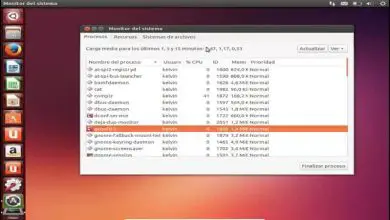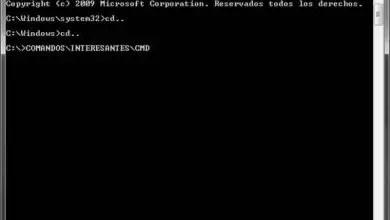Come pulire un disco rigido in Windows 10 per massimizzare le sue prestazioni? – Passo dopo passo
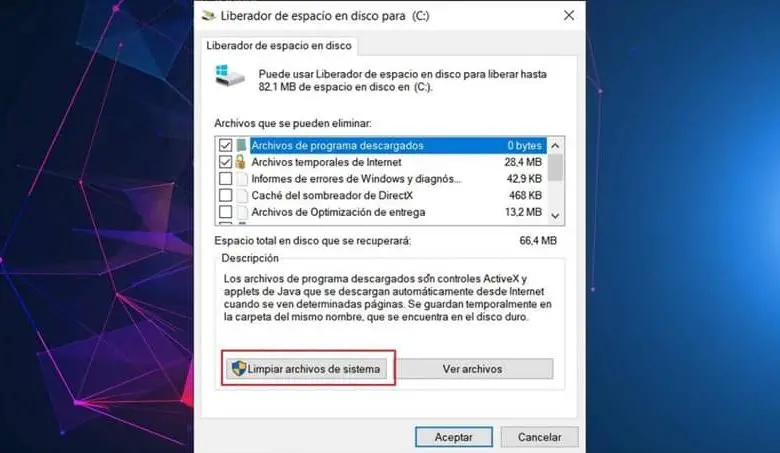
È estremamente importante conoscere lo spazio di archiviazione su un computer. La velocità con cui funziona il nostro computer dipende da questo e ci rende anche chiaro quanti programmi e contenuti possiamo aver archiviato lì.
Questo è il motivo per cui non dovremmo essere sorpresi quando vediamo il valore di un computer salire o scendere in base alla sua quantità di spazio di archiviazione. Ma, a sua volta, questo è uno spazio che dobbiamo aver monitorato per sapere quanto ci rimane e in modo che il computer possa funzionare in modo più efficace. È qui che entrano in gioco i dispositivi di archiviazione.
Vedi sotto quello che devi sapere per mantenere il tuo disco rigido ottimizzato.

Perché ottimizzare il tuo disco rigido?
Quando parliamo della quantità di spazio di archiviazione sul disco rigido, è sempre finita. Quando abbiamo uno spazio così limitato su un disco rigido, la cosa migliore che puoi fare è mantenere questo stesso spazio pulito e ottimizzato per poter velocizzare il tuo pc.
Questa ottimizzazione serve a mantenere lo spazio sul disco rigido il più libero possibile in ogni momento senza doversi privare di nuovi download. E, se lo fai, puoi mantenere una buona velocità di lavoro all’interno del tuo computer senza troppi problemi. E, soprattutto, hai diversi modi per farlo.
Ottimizzazione dello spazio sul disco rigido in Windows 10
Ci sono sempre stati molti modi diversi per ottimizzare lo spazio sul disco rigido. Se hai Windows 10, i modi per pulire il tuo disco rigido non cambiano molto, ma il modo per farlo sì. In effetti, puoi aiutarti con alcuni problemi speciali per questo.
E, sebbene ce ne siano molti che puoi usare per questo scopo, ti consigliamo di usare CCleaner. È un classico assoluto e non delude mai. Si occuperà davvero di cancellare tutti i dati inutili dal tuo PC e di aiutarti con alcuni errori che potrebbero sorgere.
D’altra parte, puoi sempre svuotare il cestino. Molte persone dimenticano di svuotarlo dopo aver cancellato centinaia di file. Qui puoi trovare anche GB di informazioni inutili che occupano spazio. Possiamo anche parlare dei programmi che non stai utilizzando o che semplicemente non continuerai a utilizzare.

Inoltre, puoi eliminare alcune cose dal tuo PC come file temporanei. All’interno della configurazione di Windows 10 c’è la possibilità di cancellare i dati temporanei. È davvero uno strumento estremamente importante, in quanto ti consente di eliminare le miniature, i dati di Windows Defender che non vengono utilizzati e ti ricorderà di svuotare il cestino.
Lo stesso con i cookie e i file temporanei del tuo browser, che possono essere cancellati nella configurazione di ciascuno.
Un’altra opzione è liberare spazio, per questo puoi andare su Risorse del computer e fare clic con il pulsante destro del mouse sul disco rigido. Attraverso l’opzione Pulitura disco, puoi ripulire molti file di sistema che potrebbero essere un mal di testa per te.
Ma se quello che vuoi è ottimizzare il tuo spazio stesso, puoi deframmentare il disco rigido. In quanto tale, è un processo che consiste nel cancellare lo spazio vuoto che è stato lasciato nello spazio che era un file che hai cancellato.
Al fine di deframmentare il disco rigido, è necessario utilizzare l’ unità disco Deframmentare o Optimize strumento che si può trovare nel motore di ricerca di Windows 10. Basta selezionare il disco rigido che si desidera deframmentare e fare clic su Optimize.
Devi solo aspettare che questo sia pronto e tutto sarà pronto. In definitiva questo è uno strumento estremamente utile quando si tratta di ROM, quindi fai del tuo meglio per farlo su base mensile e vedrai un drastico cambiamento nelle prestazioni del tuo PC.